电脑重装系统大概要多少钱
- 分类:教程 回答于: 2022年06月19日 10:48:00
当电脑用久了或者出现了系统问题时,最好的解决方法就是重装系统。那么有人就问了重装系统多少钱?一般在50元一台左右,但是也有免费的,下面小编就将免费的方法告诉大家,看看具体的步骤吧。
工具/原料
系统版本:win7旗舰版
品牌型号:戴尔成就3681
软件版本:咔咔装机 v3.1.329.319
方法一、电脑重装系统免费的方法
1、下载安装咔咔装机工具,选择要安装的系统版本,点击下一步。


2、勾选要安装的应用软件,点击下一步。

3、等待软件下载系统镜像、备份驱动等资料。

4、等待系统部署环境完毕后,点击立即重启。
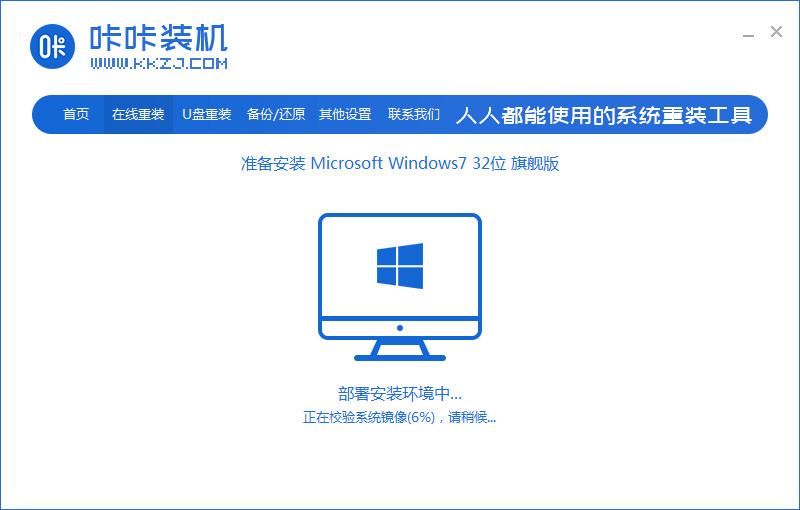

5、重启后进入启动管理器页面,选择第二项点会回车。

6、等待系统再次重启后自动安装系统,不需要做任何操作。

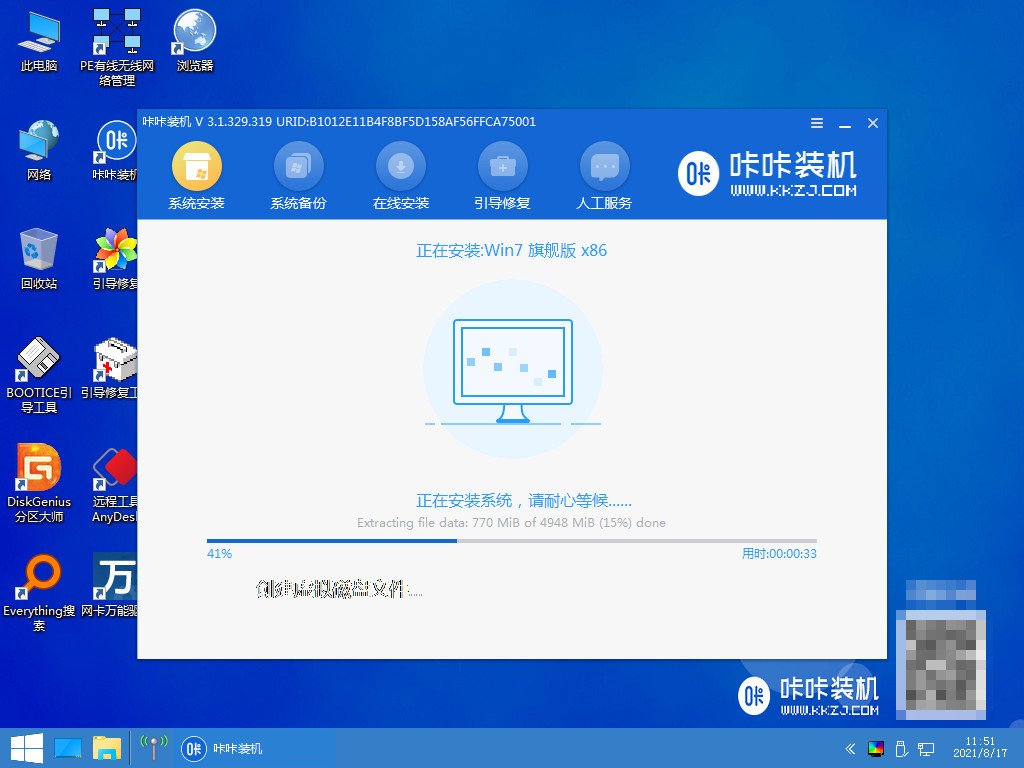
7、提示系统安装完毕后,点击立即重启。

8、重启后进入系统桌面,安装完成。


总结
1、下载安装咔咔装机工具,选择要安装的系统版本,点击下一步。
2、勾选要安装的应用软件,点击下一步,等待软件下载系统镜像、备份驱动等资料。
3、等待系统部署环境完毕后,点击立即重启,重启后进入启动管理器页面,选择第二项点会回车。
4、等待系统再次重启后自动安装系统,不需要做任何操作,提示系统安装完毕后,点击立即重启,进入系统桌面,安装完成。
5、重启后进入系统桌面,安装完成。
 有用
40
有用
40


 小白系统
小白系统


 1000
1000 1000
1000 1000
1000 1000
1000 1000
1000 1000
1000 1000
1000 1000
1000 1000
1000 1000
1000猜您喜欢
- win10电脑系统一键还原怎么操作..2021/12/29
- 最好的重装系统软件是哪一个..2022/07/04
- word中调整段落边距,这些设置技巧你一..2024/05/08
- 内存优化技巧:提升电脑性能的有效方法..2024/04/05
- 台式电脑还原怎么弄2022/09/17
- [qq号大全]2024/01/20
相关推荐
- 电脑键盘失灵,小编教你电脑键盘失灵了..2018/07/10
- windows10睡眠与关机区别2016/08/28
- 电脑频繁蓝屏?快速解决方法分享..2024/01/19
- 电脑开不了机怎么重装系统..2022/10/05
- 笔者教你电脑开机黑屏怎么办..2019/02/15
- 深度一键重装系统图文教程..2017/07/23




















 关注微信公众号
关注微信公众号





